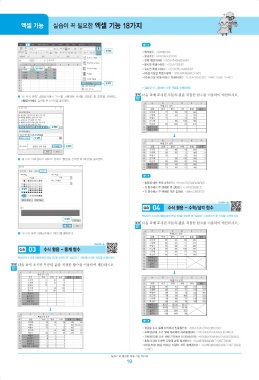Page 10 -
P. 10
엑셀 기능 실습이 꼭 필요한 엑셀 기능 18가지
풀이▶
➋ 딸깍
•합계(E3) : =SUM(B3:D3)
•평균(F3) : =AVERAGE(B3:D3)
•전체 학생수(B8) : =COUNTA($A$3:$A$7)
•응시한 학생수(B9) : =COUNT(B3:B7)
➊ 드래그 •결시한 학생수(B10) : =COUNTBLANK(B3:B7)
•90점 이상인 학생수(B11) : =COUNTIF(B3:B7,“>=90”)
•80점 이상 95점 이하인 학생수(B12) : =COUNTIFS(B3:B7, “>=80”, B3:B7, “<=95”)
➌ 딸깍
☞‘실습03-2’ 시트에서 다음 작업을 수행하세요.
문제 다음 표에 표시된 부분의 값을 적절한 함수를 이용하여 계산하시오.
➋ ‘새 서식 규칙’ 대화상자에서 ‘수식을 사용하여 서식을 지정할 셀 결정’을 선택하고, 02
=$D2>=140을 입력한 후 <서식>을 클릭한다.
➊ 딸깍
➋ 입력
➌ 딸깍
➌ ‘셀 서식’ 대화상자의 ‘채우기’ 탭에서 ‘빨강’을 선택한 후 <확인>을 클릭한다.
풀이▶
•총점에 대한 전체 순위(F3) : =RANK.EQ(E3,$E$3:$E$7)
•각 점수에서 두 번째로 큰 값(B8) :=LARGE(B3:B7,2)
➊ 딸깍
• 각 점수에서 두 번째로 작은 값(B9) : =SMALL(B3:B7,2)
1269004
04
실습 수식 활용 - 수학/삼각 함수
핵심요약 & 대표기출문제의 핵심 108을 공부한 후 ‘실습04’ 시트에서 다음 작업을 수행하세요.
➋ 딸깍
문제 다음 표에 표시된 부분의 값을 적절한 함수를 이용하여 계산하시오.
01
➍ ‘새 서식 규칙’ 대화상자에서 <확인>을 클릭한다.
1269003
03
실습 수식 활용 - 통계 함수
핵심요약 & 대표기출문제의 핵심 107을 공부한 후 ‘실습03-1’ 시트에서 다음 작업을 수행하세요.
문제 다음 표에 표시된 부분의 값을 적절한 함수를 이용하여 계산하시오.
01
풀이▶
•평균을 소수 둘째 자리에서 반올림(F3) : =ROUND(AVERAGE(B3:D3),1)
•과목평균1을 소수 셋째 자리에서 자리올림(B9) : =ROUNDUP(AVERAGE(B3:B8),2)
•과목평균2를 소수 셋째 자리에서 자리내림(B10) : =ROUNDDOWN(AVERAGE(B3:B8),2)
•총점이 250 이상인 사람의 과목 합계1(B11) : =SUMIF($E$3:$E$8,“>=250”,B3:B8)
• 80점 이상 95점 이하인 사람의 과목 합계2(B12) : =SUMIFS(B3:B8,B3:B8,“>=80”,B3:B8,
“<=95”)
실습이 꼭 필요한 엑셀 기능 18가지
10
총정리컴활1급(2교).indb 10 2022. 5. 25. 오전 10:52